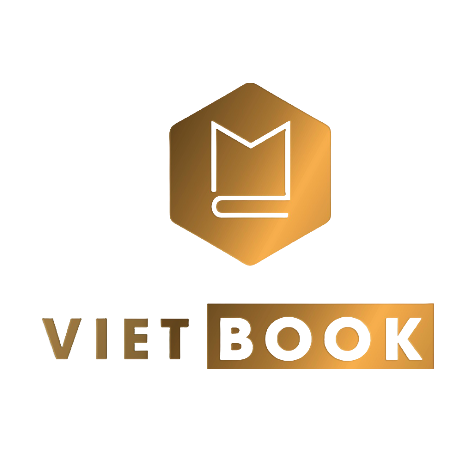Bật mí cách in tài liệu thu nhỏ dễ dàng, hiệu quả
Bạn đang muốn tìm hiểu cách in tài liệu thu nhỏ vào trong 1 trang giấy để thuận tiện cho việc nghiên cứu, học tập. Nếu đúng là như vậy thì những chia sẻ dưới đây chính là điều bạn cần.
In tài liệu thu nhỏ là gì?
In tài liệu thu nhỏ chính là chuyển đổi chữ viết từ bình thường tỷ lệ 1:1 thành tỷ lệ 1:2, 1:4, 1:6, 1:8 hoặc nhỏ hơn tùy theo sở thích. Trên các phiên bản word hiện nay đều có hỗ trợ công cụ in tương tự. Nếu bạn chưa biết cách in tài liệu thu nhỏ thì có thể tham khảo thông tin bên dưới. Mục đích của việc in thu nhỏ vô cùng thiết thực bao gồm:
- Tiết kiệm chi phí, tiết kiệm giấy khi in
- Sử dụng cho những mục đích cần tài liệu nhỏ
Nếu có máy tính, máy in ở nhà bạn nên tự thực hiện vì khá đơn giản. Hoặc nếu không có bạn hãy mang ra ngoài quán photo. Nhân viên sẽ thực hiện tương đối nhanh và chi phí cũng rất rẻ.
Hướng dẫn cách in tài liệu thu nhỏ hiệu quả
Tiếp theo, chúng tôi xin giới thiệu đến bạn cách in tài liệu dạng thu nhỏ một cách dễ hiểu và thực hiện hiệu quả.
Bước 1: Mở file trong ứng dụng Microsoft Word

Các file định dạng doc hoặc docx có thể mở được trên rất nhiều ứng dụng đọc khác nhau. Thế nhưng để có thể in thu nhỏ, bạn nên sử dụng bằng phần mềm của nhà sản xuất: Microsoft Word. Phần mềm này vừa giúp bạn xem, thao tác các tính năng trên file một cách nhanh chóng vừa hỗ trợ in hiệu quả. Không những thế, cách thực hiện cũng rất dễ hiểu.
Bước 2: Chọn chế độ trang in trên Word
Sẽ có hai chế độ trang in đó là in dọc theo chiều đứng của tờ giấy A4 và in ngang theo chiều nằm ngang của tờ giấy. Bạn hãy dựa vào chính nhu cầu, sở thích của mình để lựa chọn phù hợp. Để chọn chế độ trang in, trên thanh công cụ của Word, hãy chọn Page Layout. Tiếp theo nhấn Orientation Landscape rồi chọn khổ giấy là Portrait – Khổ đứng hoặc Landscape – Khổ ngang.
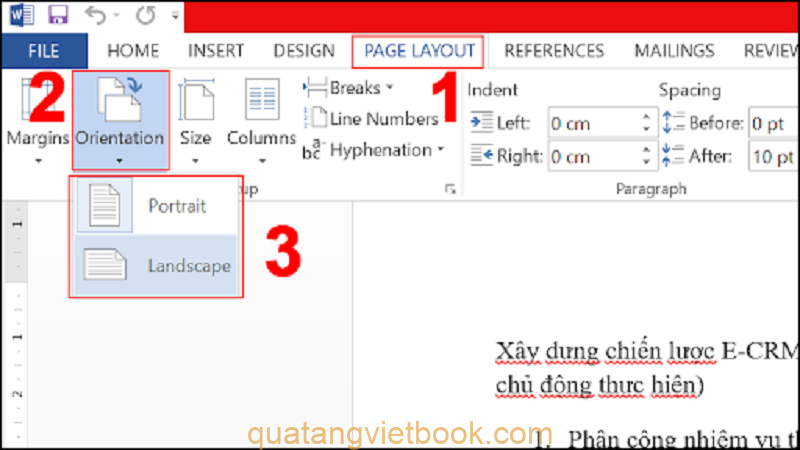
Bước 3: Chuyển file sang chế độ in
Tìm hiểu cách in tài liệu thu nhỏ nhất định phải biết cách in tài liệu thông thường trước. Khi đã chắc chắn thao tác xong file rồi thì bạn hãy chuyển sang chế độ in bằng cách nhấn tổ hợp phím Ctrl+P. Màn hình sẽ xuất hiện mục Settings. Bạn tiến hành chọn số trang cần in nằm trên một tờ giấy thông qua tùy chọn Pages Per Sheet của Word.
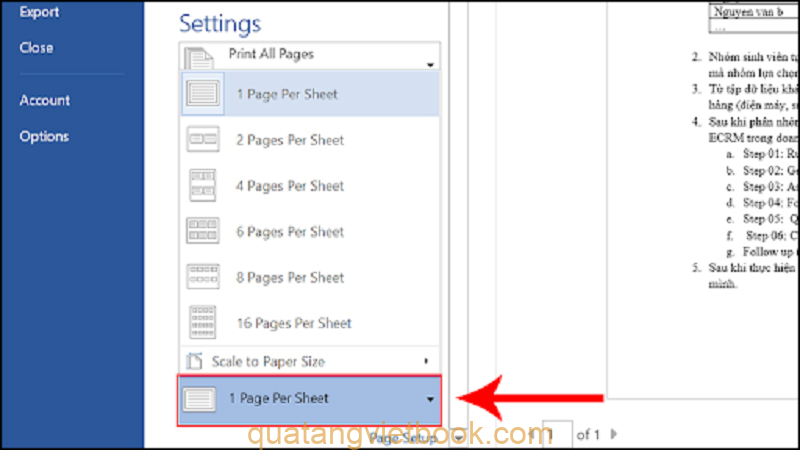
Bước 4: Kiểm tra lại và tiến hành in
Lúc này, ứng dụng vẫn chưa gửi tập tin sang máy in để in. Bạn hãy quan sát kỹ bản xem trước và các thông số đặc biệt là số trang trên mặt giấy đã phù hợp chưa Chỉnh lại cho phù hợp trước khi tiến hành in. Để tiến hành in, bạn nhấn phím Print. Trên một số máy tính, hệ điều hành mới sẽ hiển thị tiếng Việt. Chúc bạn thực hiện hiệu quả và thành công.
Xem bài viết :
Hướng dẫn cách in tài liệu trên mạng
Cách in tài liệu PDF chỉ với 3 bước đơn giản
Một số lỗi gặp phải khi in tài liệu thu nhỏ
Tiếp theo là một số trường hợp có thể bạn sẽ gặp phải khi học cách in tài liệu thu nhỏ. Hãy tham khảo và khắc phục nếu cần.
Không in được
Lỗi đầu tiên đó chính là không in được. Lỗi này có thể do bạn chưa chọn đúng máy in hoặc chưa kết nối với máy in. Các thiết bị máy in hiện nay chủ yếu kết nối với máy tính bằng wifi hoặc cáp USB. Bạn hãy kiểm tra kỹ lại, đảm bảo máy tính và máy in đã được kết nối với nhau. Ngoài ra cũng nên kiểm tra cả giấy trong máy in xem còn hay hết. Nếu hết sẽ không thể in được.
Không đúng số trang
Vấn đề này xảy ra chủ yếu do bạn chọn số trang sai lúc thực hiện cách in tài liệu thu nhỏ. Có thể bạn không chọn hoặc chọn nhầm số trang cần in trên một mặt giấy A4. Hãy thử thực hiện lại lần lượt các bước, đặc biệt là quan sát kỹ bản xem trước khi tiến hành in. Nếu đúng với số trang cần in trên tờ A4 bạn mới nhấn nút IN để nhận được kết quả như mong muốn.
Chữ bị mờ
Có hai nguyên nhân dẫn đến tình trạng chữ bị mờ đó chính là do mực hoặc do bạn chọn chế độ in mờ. Nếu mực máy in không đạt chất lượng hoặc sắp hết sẽ xảy ra tình trạng này và bạn cần đổ, thay mực mới. Chế độ in mờ xảy ra trên một số máy in, máy photo hoặc chính cài đặt khi in. Bạn cũng nên kiểm tra, chọn chế độ in đậm/sống động và xem xét kết quả.
Hy vọng với các thông tin ở trên sẽ giúp bạn biết cách in tài liệu thu nhỏ và thực hiện hiệu quả. Nếu cần hỗ trợ thêm, vui lòng để lại bình luận của bài viết này, chúng tôi sẽ hỗ trợ một cách nhanh chóng và tận tình.
ST : Quatangvietbook.com